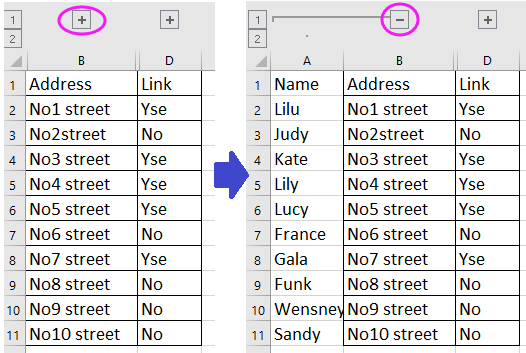Clár ábhair
- Nós imeachta síneadh
- Modh 1: Aistriú Teorann Lámhleabhar
- Modh 2: Teorainneacha na Rónna nó na gColúin Iolracha a Shíneadh
- Modh 3: ag sonrú an méid cille cruinn
- Modh 4: Uirlisí Ribín
- Modh 5: Leathnaigh Gach Cealla de Bhileog nó de Leabhar Saothair
- Modh 6: AutoFit Cell Airde agus Leithead go Ábhar
- Modh 7: Coigeartaigh Ábhar do Leithead an Cholúin
- Conclúid
Nuair a bhíonn scarbhileog Microsoft Excel á úsáid, uaireanta bíonn amanna ann nuair nach luíonn an luach iontráilte isteach sa ghnáthmhéid cille. Mar sin, is gá a bheith in ann teorainneacha na cille a leathnú ionas go mbeidh an fhaisnéis go léir a iontráladh ar taispeáint i gceart sa doiciméad. Breathnóidh an t-alt seo ar sheacht mbealach chun teorainneacha a bhrú.
Nós imeachta síneadh
Tá líon mór modhanna ann chun teorainneacha earnálacha a leathnú. Is féidir leat earnáil nó raon na gceall a leathnú tú féin de láimh nó trí úsáid a bhaint as éagsúlacht feidhmeanna uathoibríocha atá sa scarbhileog.
Modh 1: Aistriú Teorann Lámhleabhar
Is é leathnú láimhe teorainneacha an bealach is éasca agus is áisiúla. Déantar é seo trí idirghníomhú le scálaí comhordanáidí cothrománacha agus ingearacha na gcolún agus na sraitheanna. Breathnaíonn an tsiúlóid mar seo:
- Shocraigh muid an cúrsóir luiche ar thaobh na láimhe deise den earnáil ar rialóir an cineál cothrománach den cholún a theastaíonn uainn a leathnú. Nuair a ainlíonn tú thar an teorainn seo, beidh an cúrsóir i bhfoirm croise le 2 shaighead ag díriú i dtreonna difriúla. Tríd an gcnaipe luiche ar chlé a shealbhú bogaimid an teorainn go dtí an taobh dheis, ie beagán níos faide ná lár na cille atá á leathnú againn.
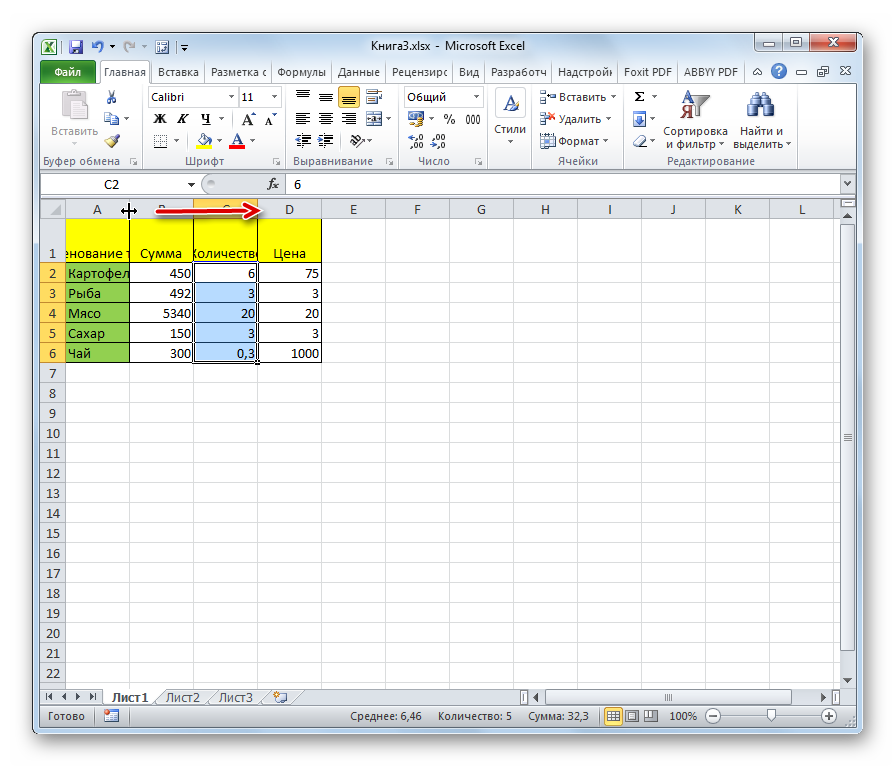
- Úsáidtear gníomhartha cosúla chun na línte a leathnú. Ní mór duit ach an cúrsóir a chur ar bun na líne a theastaíonn uait a dhéanamh níos leithne, agus ansin ag coinneáil an cnaipe luiche ar chlé tarraing an teorainn go dtí an leibhéal thíos.
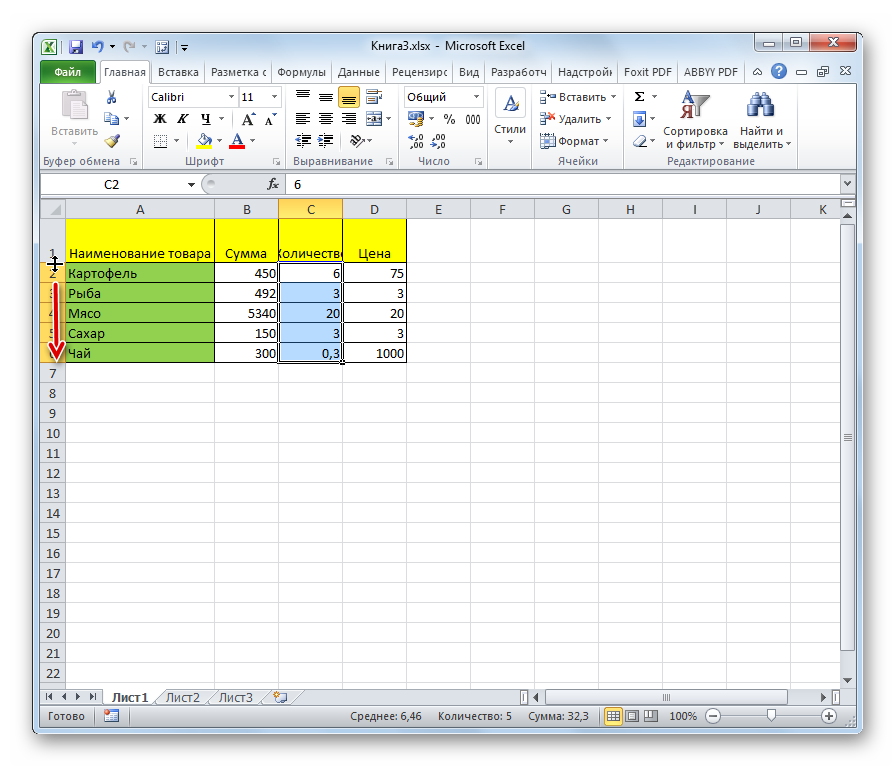
Tábhachtach! Má shocraigh tú an cúrsóir ní ar dheis, ach ar thaobh clé an cholúin (ní ar an mbun, ach ar an taobh barr den líne) agus go ndéanann tú an nós imeachta leathnaithe, ní athróidh na hearnálacha i méid. Déanfar gnáthaistriú go dtí an taobh trí eagarthóireacht a dhéanamh ar thoisí na gcomhpháirteanna atá fágtha den bhileog.
Modh 2: Teorainneacha na Rónna nó na gColúin Iolracha a Shíneadh
Ligeann an modh seo duit colúin agus sraitheanna iomadúla a leathnú ag an am céanna. Breathnaíonn an tsiúlóid mar seo:
- Déanaimid rogha de roinnt earnálacha ag an am céanna ar an rialóir na comhordanáidí ingearach agus cothrománach.
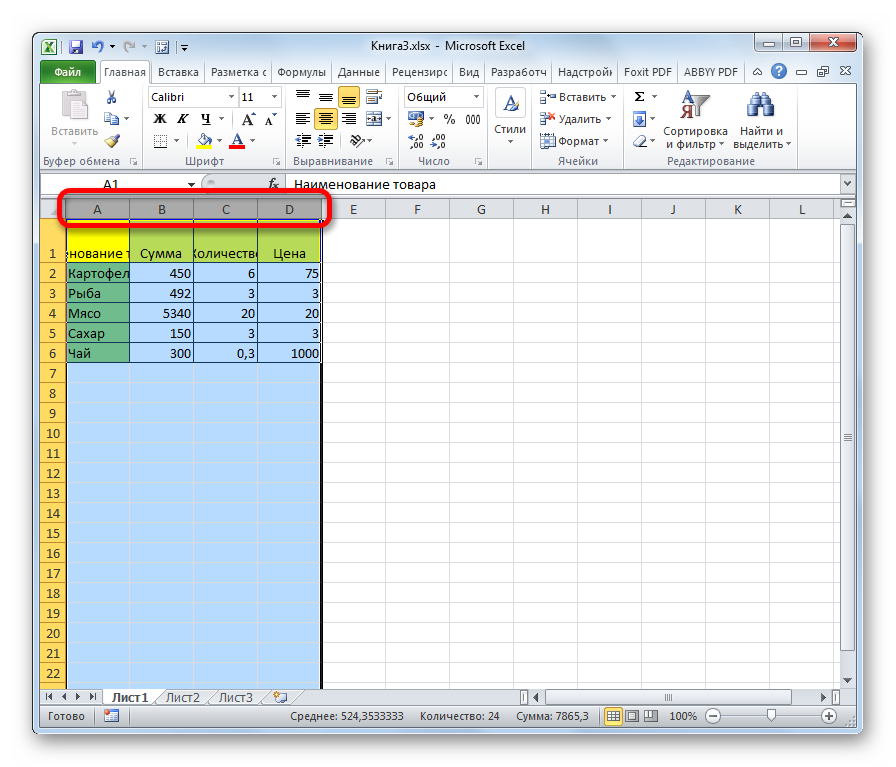
- Cuirimid an cúrsóir ar an taobh deas den chill is faide ar dheis nó ar an taobh íochtair den earnáil atá suite ag an mbun. Anois, tríd an gcnaipe luiche ar chlé a choinneáil síos, tarraing an tsaighead ar an taobh dheis agus bun chun teorainneacha an tábla a leathnú.
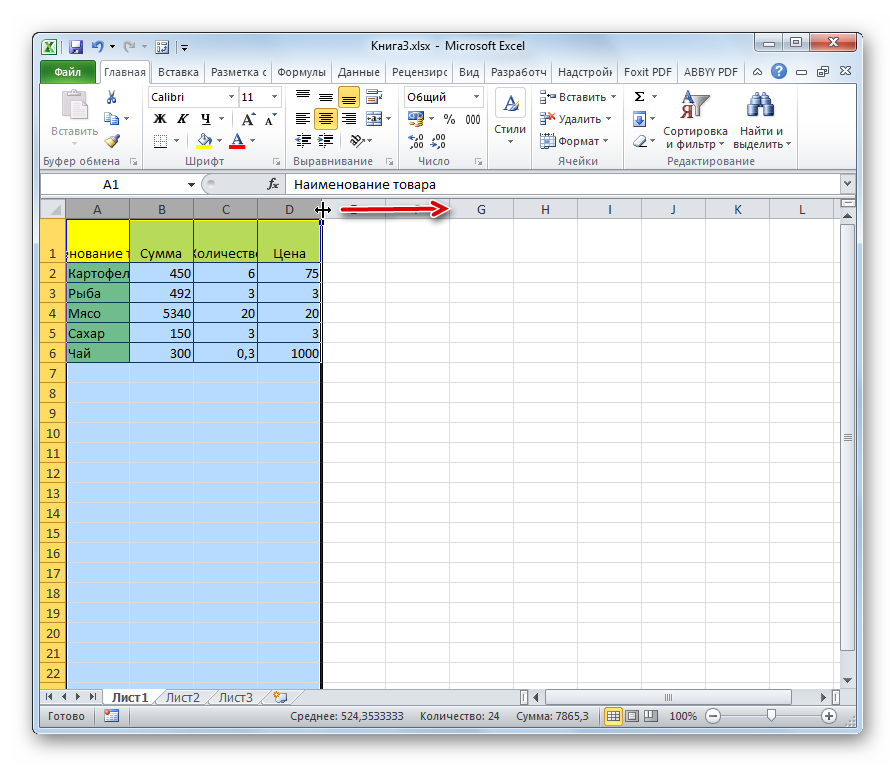
- Mar thoradh air sin, ní hamháin na méaduithe raon seo caite, ach freisin ar an méid go hiomlán gach earnáil den limistéar roghnúcháin.
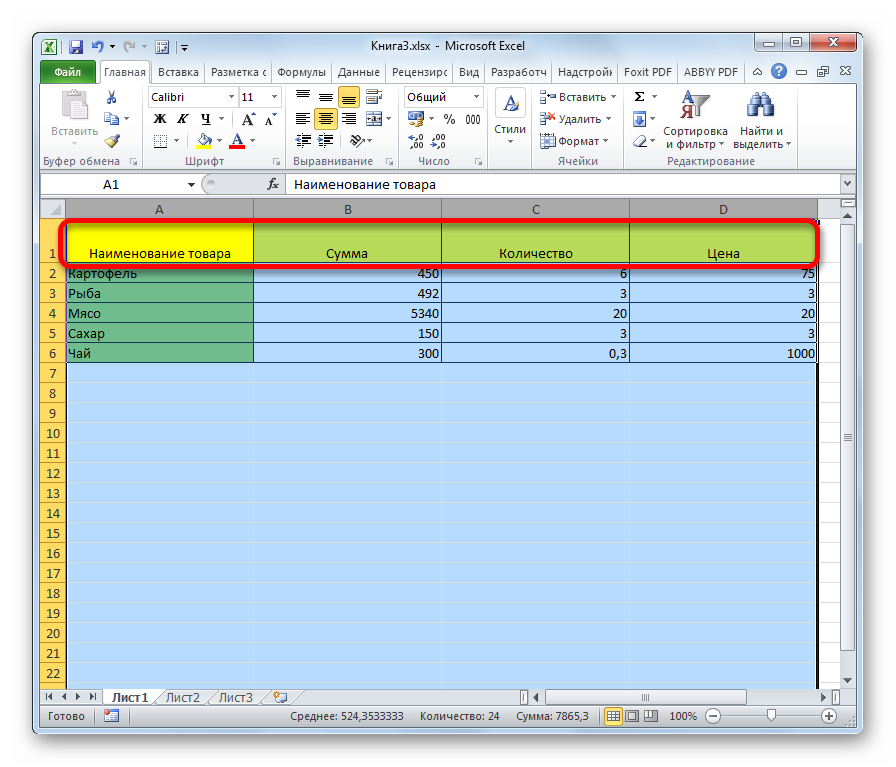
Modh 3: ag sonrú an méid cille cruinn
Le cabhair ó fhéin-iontráil sonraí uimhriúla i bhfoirm speisialta, is féidir leat méid teorainneacha na gcealla doiciméad a chur in eagar sa phróiseálaí scarbhileog Excel. De réir réamhshocraithe, tá méid leithead 8,43 ag an gclár agus airde 12,75. Is féidir leat an leithead a mhéadú go 255 aonad agus an airde go 409 aonad. Breathnaíonn an teagasc céim ar chéim mar seo:
- Chun airíonna leithead cille a chur in eagar, roghnaigh an raon inmhianaithe ar an scála cothrománach. Tar éis an roghnúcháin, cliceáil ar dheis ar an raon. Tá roghchlár comhthéacs le feiceáil ar an scáileán, ina gcaithfidh tú an mhír "Leithead na colún ..." a roghnú.
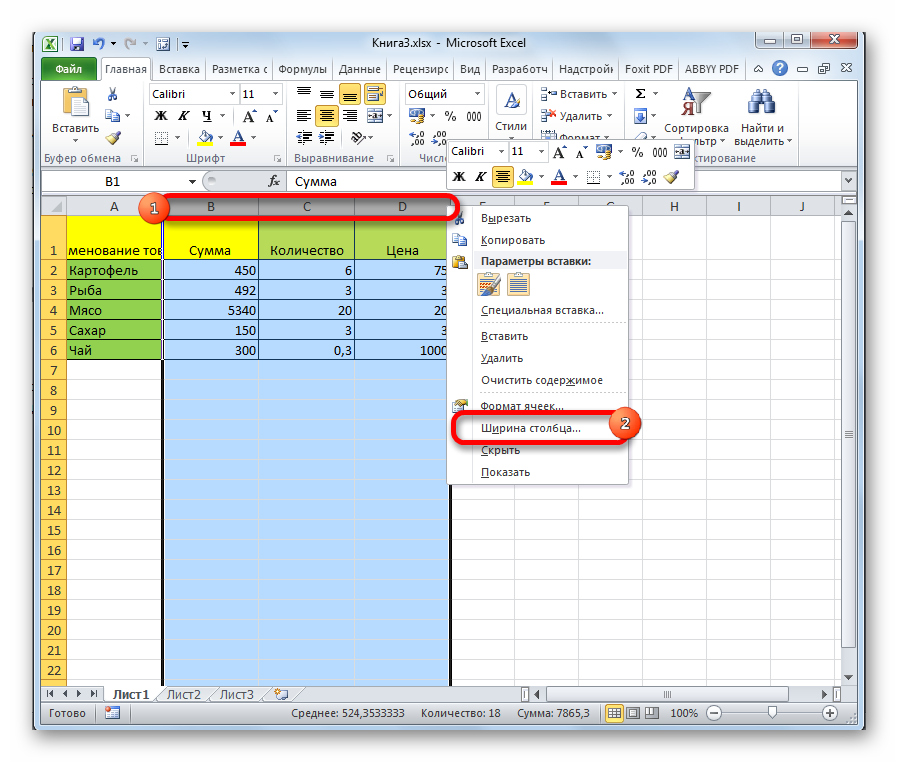
- Feictear fuinneog speisialta ar an scáileán ina gcaithfidh tú an leithead colún atá ag teastáil a shocrú. Tiománaimid i luach uimhriúil ag baint úsáide as an méarchlár agus cliceáil "OK".
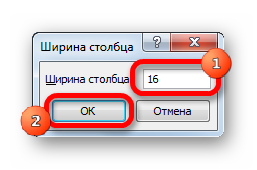
Cuireann an modh céanna eagarthóireacht ar airde na línte i bhfeidhm. Breathnaíonn an tsiúlóid mar seo:
- Roghnaigh cill nó raon cealla sa scála comhordanáidí cineál ingearach. Cliceáil ar dheis ar an réimse seo. Sa roghchlár comhthéacs atá le feiceáil, cliceáil ar an eilimint "Row height ...".
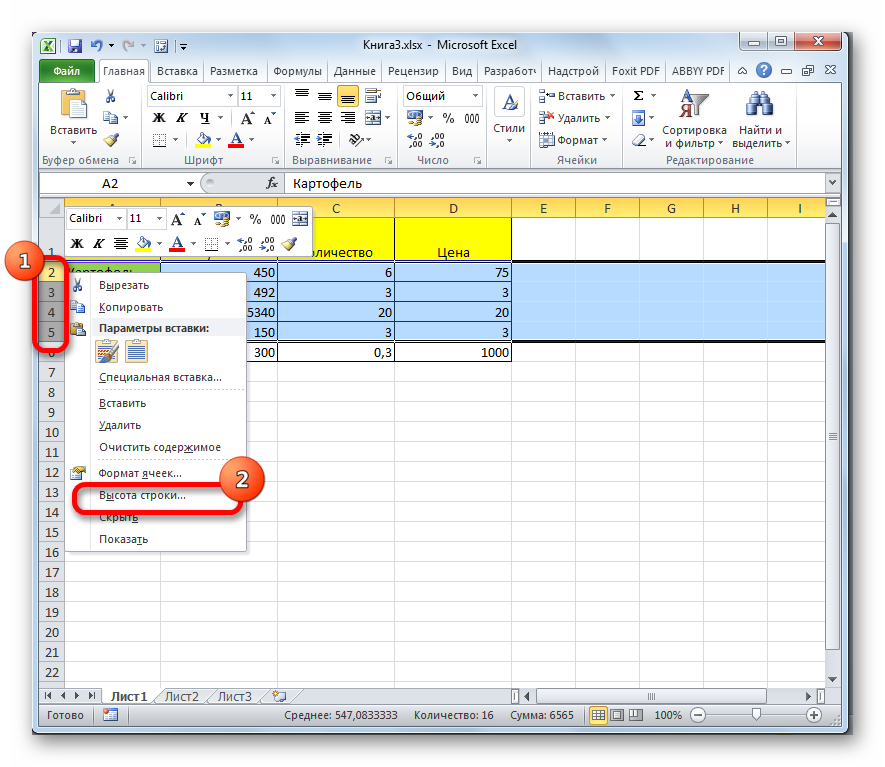
- Feictear fuinneog bheag ar an scáileán. Sa fhuinneog seo, ní mór duit táscairí nua a chur isteach maidir le airde na n-earnálacha den raon roghnaithe. Tar éis duit na socruithe go léir a dhéanamh, cliceáil "OK".
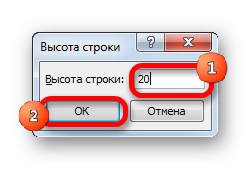
Tuigeann na luachanna uimhriúla iontrála an méadú ar airde agus leithead na n-earnálacha.
Níl go leor úsáideoirí sásta leis an gcóras a úsáidtear sa phróiseálaí scarbhileog chun méid cealla na bileoige a léiriú in aonaid arna léiriú i líon na gcarachtar. Is féidir leis an úsáideoir an t-aonad tomhais a athrú go ceann eile am ar bith. Breathnaíonn an tsiúlóid mar seo:
- Bogaimid go dtí an rannóg “Comhad” agus cliceáil ar an eilimint “Roghanna”, atá suite ar thaobh clé na fuinneoige.
- Tá an fhuinneog roghanna le feiceáil ar an scáileán. Ní mór duit aird a thabhairt ar an taobh clé, anseo is gá duit a cliceáil ar an "Advanced" cluaisín.
- Ag bun an leathanaigh táimid ag lorg bloc socruithe ar a dtugtar “Scáileán”.
- Anseo feicimid an inscríbhinn "Aonaid ar an rialóir." Osclaímid an liosta agus roghnóimid an t-aonad tomhais is oiriúnaí dúinn féin. Tá aonaid cosúil le ceintiméadar, milliméadar agus orlach.
- Tar éis duit rogha a dhéanamh, ní mór duit cliceáil ar "OK" le go dtiocfaidh na hathruithe i bhfeidhm.
- Réidh! Anois is féidir leat tiontuithe méid teorann cille a dhéanamh sna haonaid is áisiúla duit.
Más rud é i gcill scarbhileog microsoft Excel tá siombailí (#######) ar taispeáint, rud a chiallaíonn nach bhfuil táscairí leithead leordhóthanach ag an gcolún chun ábhar na cille a thaispeáint i gceart. Cuidíonn leathnú na dteorainneacha leis an botún olc seo a sheachaint.
Modh 4: Uirlisí Ribín
Ar ribín uirlisí scarbhileog Microsoft Excel, tá cnaipe speisialta ann a ligeann duit méid teorainneacha cille a chur in eagar. Breathnaíonn an tsiúlóid mar seo:
- Roghnaímid cill nó raon na cille, agus ba mhaith linn a luach a chur in eagar.
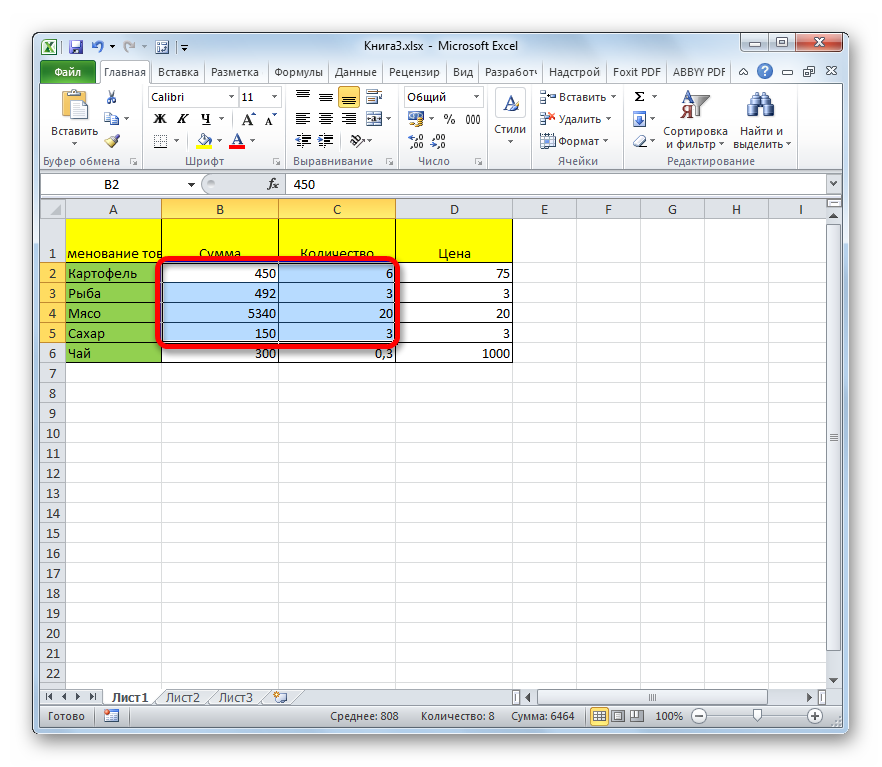
- Bogaimid go dtí an rannóg “Baile”.
- Cliceáil ar an eilimint "Format", atá suite ar an ribín uirlisí sa bhloc ar a dtugtar "Cealla". Tá liosta de na claochluithe féideartha ar taispeáint ar an scáileán.
- Teastaíonn gnéithe cosúil le “Leithead an cholúin …” agus “Airde na sraitheanna …”. Trí chliceáil ar gach ceann de na heilimintí faoi seach, téighimid isteach sna fuinneoga socruithe beaga, a pléadh cheana féin sna treoracha thuas.
- Sna boscaí le haghaidh eagarthóireacht a dhéanamh ar mhéid na dteorainneacha cille, cuir isteach na táscairí is gá maidir le airde agus leithead limistéar roghnaithe na n-earnálacha. Chun na teorainneacha a leathnú, is gá go mbeadh na táscairí nua a tugadh isteach níos airde ná na cinn bhunaidh. Déanaimid cliceáil ar an gcnaipe "OK".
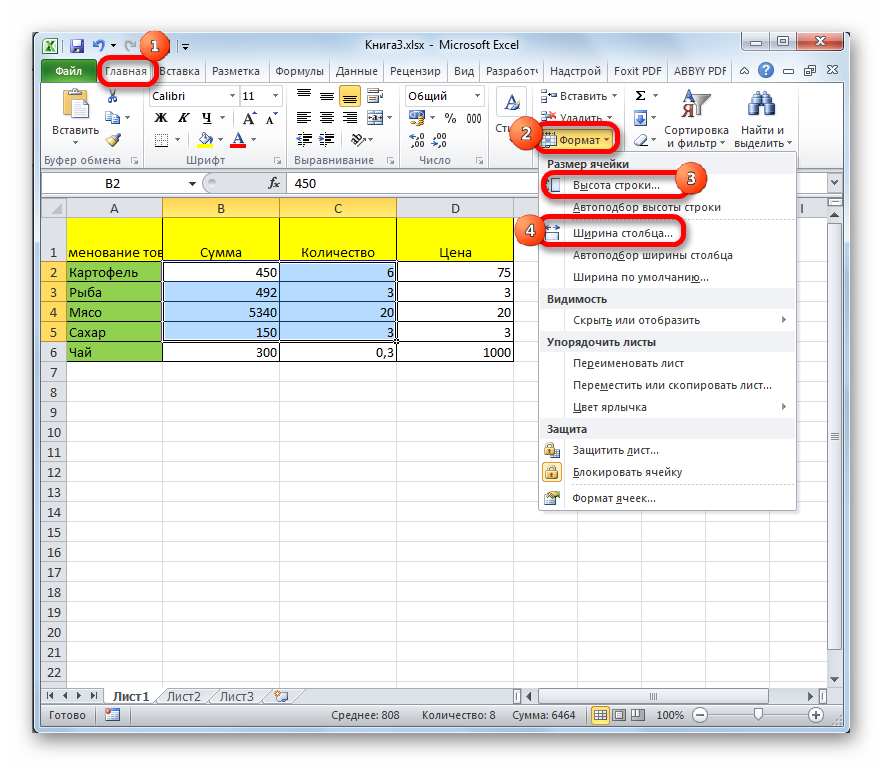
- Réidh! D'éirigh le leathnú teorainneacha cille.
Modh 5: Leathnaigh Gach Cealla de Bhileog nó de Leabhar Saothair
Go minic, ní mór d'úsáideoirí an scarbhileog Microsoft Excel a mhéadú go hiomlán gach cealla den bhileog oibre nó den doiciméad iomlán ina iomláine. A ligean ar figiúr amach conas é a dhéanamh. Breathnaíonn an tsiúlóid mar seo:
- Ar an gcéad dul síos, roghnóimid na cealla go léir ar an mbileog oibre. Tá teaglaim eochair speisialta Ctrl + A ann, a ligeann duit gach cealla den bhileog a roghnú láithreach. Tá an dara modh roghnúcháin toirt, a dhéantar trí chliceáil ar an deilbhín triantáin suite in aice leis an scála comhordanáidí cothrománach agus ingearach.
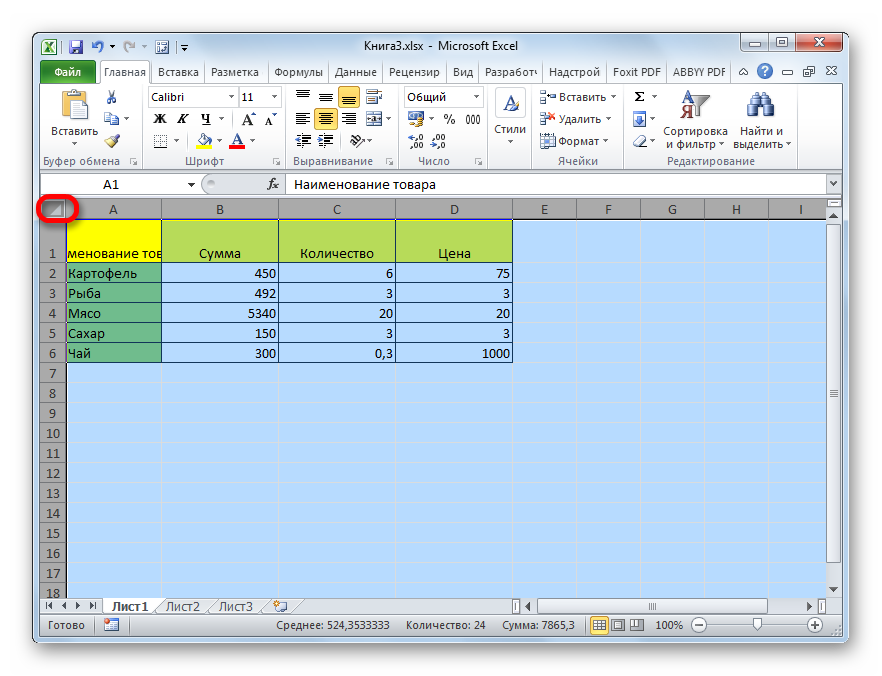
- Tar éis duit na cealla go léir a roghnú ar cheann de na bealaí thuas, ní mór duit cliceáil ar an eilimint ar a dtugtar "Format", atá suite ar bharra uirlisí an bhloc "Cealla".
- Shocraigh muid luachanna uimhriúla sna heilimintí “Row height …” agus “Column width” ar an mbealach céanna leis na treoracha thuas.
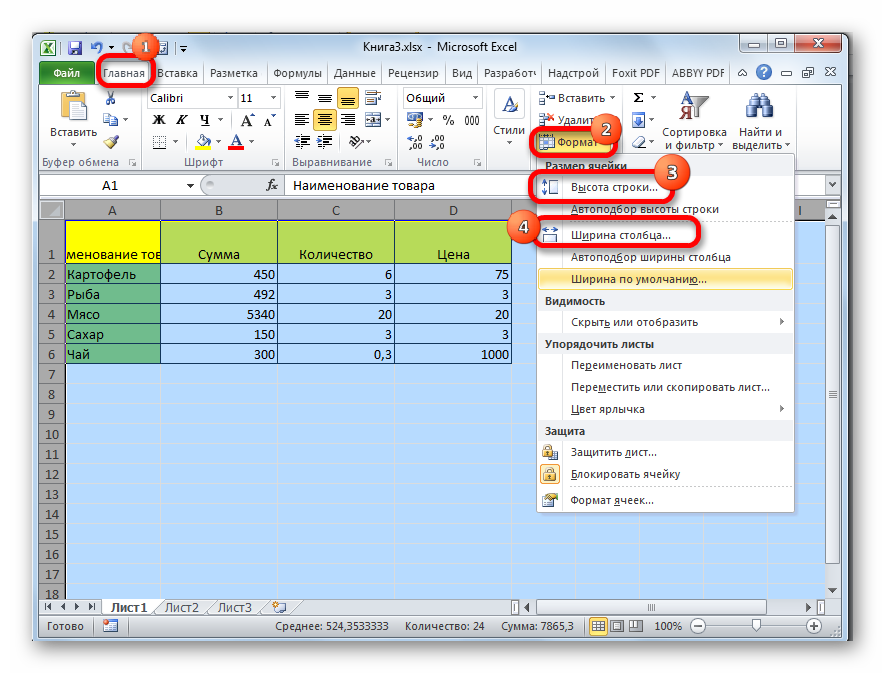
Le ionramhálacha comhionann, is féidir leat méid earnálacha an doiciméid iomláin a mhéadú. Níl ach difríochtaí beaga in algartam na ngníomhartha. Breathnaíonn an tsiúlóid mar seo:
- Ag bun scarbhileog Microsoft Excel, os cionn an bharra stádais, tá lipéid bileoga doiciméad. Ní mór duit cliceáil ar dheis ar aon cheann de na haicearraí. Tá roghchlár comhthéacs le feiceáil, ina gcaithfidh tú cliceáil ar an mír “Roghnaigh gach bileog”.
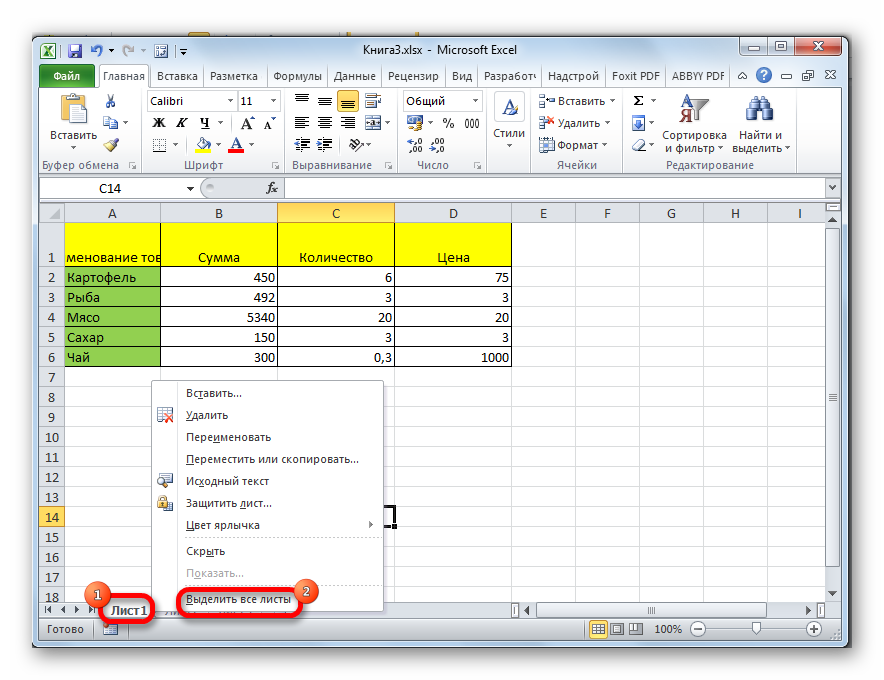
- D'éirigh le roghnú na mbileog go léir. Anois tá sé fós le cabhair ón eilimint "Format" ar an eolas chun méid cealla an doiciméid iomláin a thiontú. Déantar an eagarthóireacht ar an mbealach céanna leis na treoracha thuas.
Modh 6: AutoFit Cell Airde agus Leithead go Ábhar
Is minic a úsáidtear an modh seo chun méid na gcealla a choigeartú láithreach, de ghnáth le haghaidh leathnú. Breathnaíonn an tsiúlóid mar seo:
- Shocraigh muid cúrsóir na luiche ar an scála comhordanáidí cothrománach go dtí an teorainn is faide ar dheis den cholún, agus tá sé beartaithe againn a luach a athrú go huathoibríoch. Tar éis an cúrsóir a bheith i bhfoirm croise le saigheada i dtreonna difriúla, cliceáil faoi dhó ar an gcnaipe luiche ar chlé.
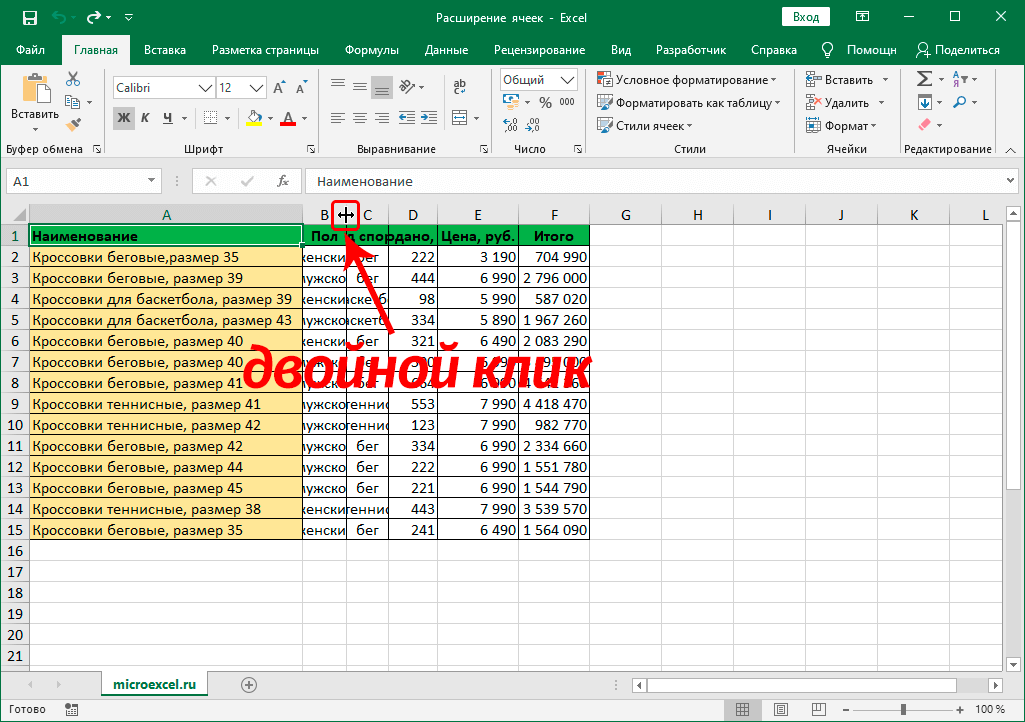
- Beidh leithead an cholúin ailínithe go huathoibríoch leis an earnáil ina bhfuil an líon is mó carachtar.
- Is féidir an t-ionramháil seo a dhéanamh láithreach i ndáil le líon mór colúin. Ní mór duit ach iad a roghnú ar an bpainéal comhordanáidí, agus ansin cliceáil faoi dhó ar an teorainn dheis ar aon cheann de na heilimintí atá san áireamh sa limistéar roghnaithe.
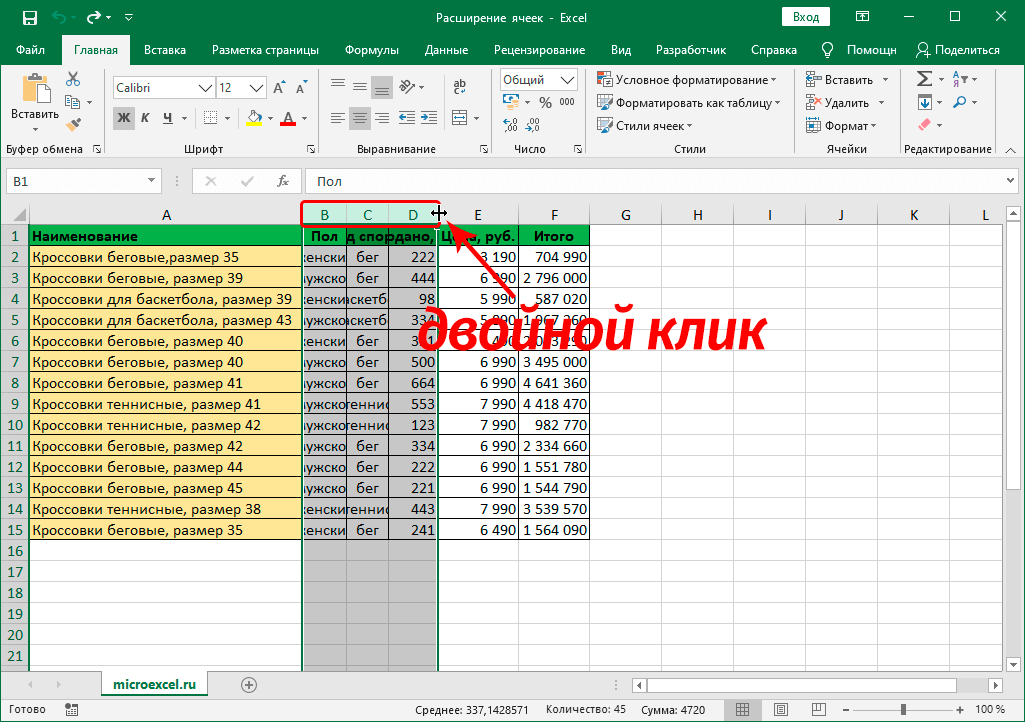
- Is féidir na manipulations céanna a úsáid chun roghnú uathoibríoch airde líne a chur i bhfeidhm. Ní mór duit ach eilimint amháin nó roinnt gnéithe a roghnú ar an bpainéal comhordanáidí ingearach, agus ansin cliceáil faoi dhó ar an teorainn íochtair den tsraith (nó ar an teorainn íochtair d'aon chill) atá san áireamh sa limistéar roghnaithe

Modh 7: Coigeartaigh Ábhar do Leithead an Cholúin
Ní féidir leathnú iomlán ar mhéid na n-earnálacha a thabhairt ar an gcéad mhodh eile atá á bhreithniú, baineann sé le laghdú uathoibríoch litreacha téacs go méideanna atá oiriúnach do mhéid na gcealla. Breathnaíonn an tsiúlóid mar seo:
- Déanaimid rogha den raon cealla a dteastaíonn uainn na paraiméadair a bhaineann le roghnú uathoibríoch an leithead a chur i bhfeidhm. Cliceáil ar dheis ar an limistéar roghnaithe. Tá an roghchlár comhthéacs le feiceáil ar an scáileán. Cliceáil ar an eilimint “Format Cells…”.
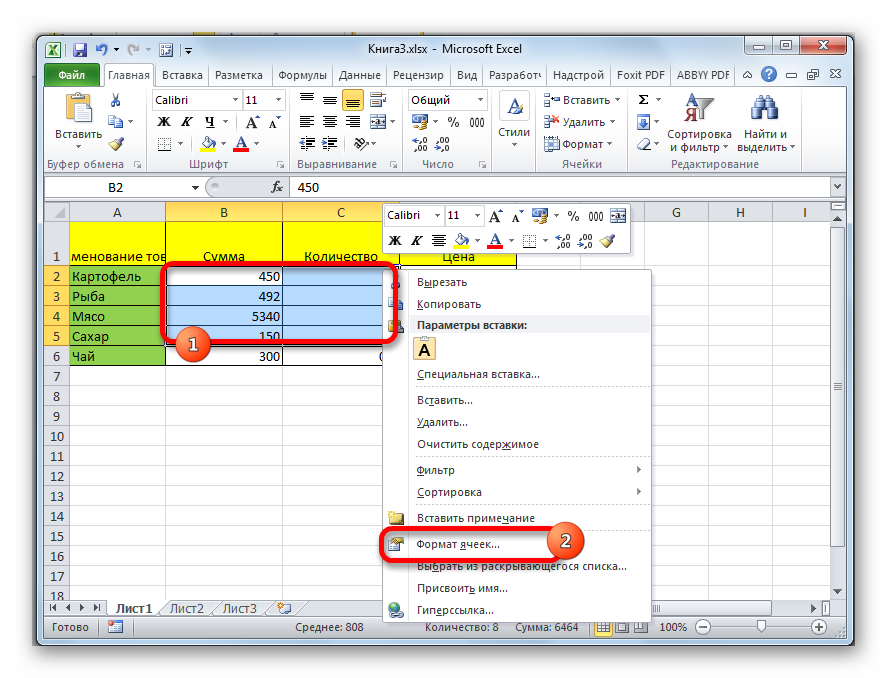
- Tá fuinneog formáidithe le feiceáil. Bogaimid go dtí an roinn ar a dtugtar “Ailíniú”. Sa bhloc paraiméadar “Taispeáin”, seiceáil an bosca in aice leis an eilimint “AutoFit Width”. Faighimid an eilimint “OK” ag bun na fuinneoige agus cliceáil air.
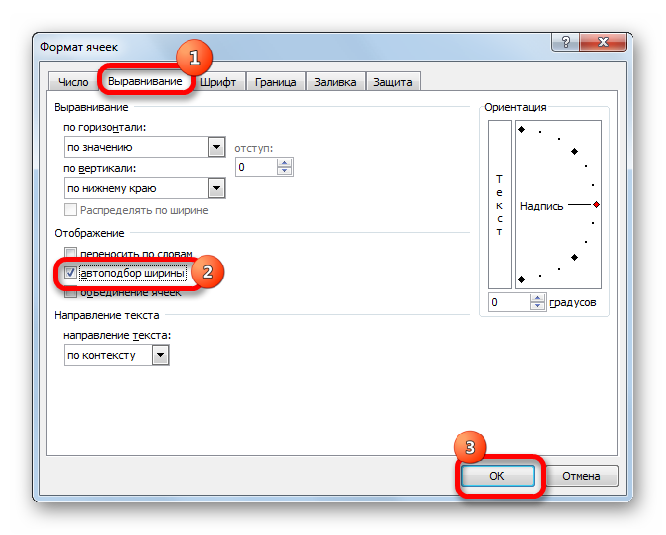
- Tar éis na hionramhálacha thuas a dhéanamh, laghdófar an fhaisnéis a chuirtear isteach sna cealla ionas go mbeidh sé oiriúnach san earnáil.
Tábhachtach! Má tá an iomarca faisnéise clóscríofa sa chill atá á thiontú, déanfaidh an modh uathmhéide an téacs chomh beag sin nach bhfuil sé inléite. Dá bhrí sin, má tá an iomarca téacs ann, ansin is fearr modhanna eile a úsáid chun teorainneacha cille a athrú. Ina theannta sin, ba cheart a thabhairt faoi deara nach n-oibríonn roghnú uathoibríoch ach amháin le faisnéis théacsúil, agus mar sin ní féidir é a chur i bhfeidhm ar tháscairí uimhriúla.
Conclúid
Sa scarbhileog Microsoft Excel, tá líon mór de mhodhanna éagsúla chun eagarthóireacht a dhéanamh ar mhéid ní hamháin na cille, ach an bhileog iomlán agus fiú an doiciméad, ionas gur féidir le duine ar bith an rogha is áisiúla a roghnú dóibh féin chun an próiseas leathnaithe a chur i bhfeidhm.